- Deel 1. Hoe de iPhone-beperkingscode te wijzigen met het juiste wachtwoord
- Deel 2. Hoe u de toegangscode voor iPhone-beperkingen kunt verwijderen als u deze bent vergeten
- Deel 3. Hoe iPhone-beperkingstoegangscode te verwijderen met FoneLab iOS Unlocker
- Deel 4. Veelgestelde vragen over het verwijderen van de toegangscode voor iPhone-beperkingen
Wis eenvoudig alle inhoud en instellingen op iPhone, iPad of iPod volledig en permanent.
- Ontgrendel Apple ID
- Omzeil iCloud-activeringsslot
- Doulci iCloud-ontgrendeltool
- Fabriek iPhone ontgrendelen
- Omzeil de iPhone-toegangscode
- Reset de iPhone-toegangscode
- Ontgrendel Apple ID
- Ontgrendel iPhone 8 / 8Plus
- iCloud Lock-verwijdering
- iCloud Ontgrendel Deluxe
- iPhone Lock Screen
- Ontgrendel iPad
- Ontgrendel iPhone SE
- Ontgrendel Tmobile iPhone
- Verwijder het Apple ID-wachtwoord
- Wis iPhone Junk-bestanden
- Wis de iPad-cache
- Wis iPhone Safari-cookies
- Duidelijke iPhone-cache
- Wis het iPad-geheugen
- Wis iPhone Safari-geschiedenis
- Verwijder iPhone-contacten
- Verwijder iCloud Backup
- Verwijder iPhone e-mails
- Verwijder iPhone WeChat
- IPhone WhatsApp verwijderen
- IPhone-berichten verwijderen
- Verwijder iPhone-foto's
- Verwijder de iPhone-afspeellijst
- Verwijder iPhone Beperkingen Toegangscode
3 verschillende en gemakkelijke manieren om de iPhone-beperkingscode te verwijderen
 Posted by Lisa Ou / 13 maart 2023 09:00
Posted by Lisa Ou / 13 maart 2023 09:00Een toegangscode voor beperkingen is meestal een viercijferige pincode op uw iPhone. U kunt ze op uw iPhone instellen om de apps of functies van andere mensen, vooral kinderen, te beveiligen. In dit geval hebben ze geen toegang tot andere noodzakelijke applicaties die niet geschikt zijn voor hen. Wat als u het wachtwoord wilt wijzigen omdat u het bent vergeten en om andere redenen?
Het is mogelijk om de toegangscode voor beperkingen te wijzigen, ongeacht de reden. Als je geen beperkingen op iPhones kunt vinden, is dit bericht het beste voor jou! Ook ken je de beste en toonaangevende software om je snel te helpen. Lees en blader serieus door het artikel.
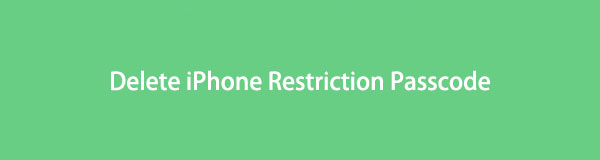

Gidslijst
- Deel 1. Hoe de iPhone-beperkingscode te wijzigen met het juiste wachtwoord
- Deel 2. Hoe u de toegangscode voor iPhone-beperkingen kunt verwijderen als u deze bent vergeten
- Deel 3. Hoe iPhone-beperkingstoegangscode te verwijderen met FoneLab iOS Unlocker
- Deel 4. Veelgestelde vragen over het verwijderen van de toegangscode voor iPhone-beperkingen
Deel 1. Hoe de iPhone-beperkingscode te wijzigen met het juiste wachtwoord
Er zijn momenten waarop andere mensen je iPhone lenen. Soms willen ze applicaties gebruiken, maar met beperkingen. In dit geval moet u hen het wachtwoord vertellen zodat zij toegang hebben tot de app. Om uw privacy te beschermen, stelt u de toegangscode voor beperkingen opnieuw in en maakt u een nieuwe aan nadat ze deze hebben gebruikt.
De vraag is: is het gemakkelijk om de toegangscode van de iPhone te wijzigen als u het wachtwoord kent? Zeker ja! Hieronder staan de stappen om te leren hoe u beperkingen op de iPhone opheft en een nieuwe instelt. Je hoeft geen tools te downloaden, want je iPhone is alles wat je nodig hebt. Lees de instructie aandachtig door.
Stap 1Zoek de Instellingen or Kookgerei pictogram van je iPhone en tik erop. Daarna zul je er veel opties in zien. Het enige dat u hoeft te doen, is door uw scherm te scrollen en de Schermtijd icoon. Nadat je het hebt gevonden, tik je erop om het te zien meer opties.
Stap 2De schermtijd laat u de functies weten. Het is het beste om al zijn inzichten als leidraad te lezen. Klik daarna op de voortzetten knop om naar het volgende scherm te gaan.
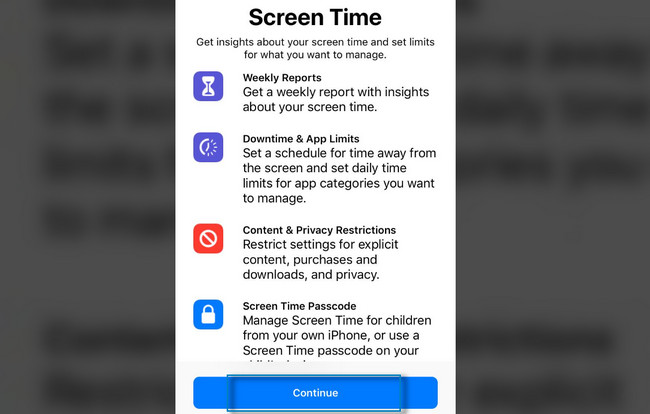
Stap 3Binnen de Schermtijd ziet u veel secties voor de privacy van de iPhone, zoals Downtime, App-limieten, Altijd toegestaan en Inhouds- en privacybeperkingen. Het enige dat u moet en hoeft te doen, is op de tikken Wijzig de toegangscode van de schermtijd knop. In dit geval zal de iPhone u om het oude wachtwoord vragen en moet u dit invoeren. Daarna kunt u eindelijk het nieuwe wachtwoord maken dat u wilt.
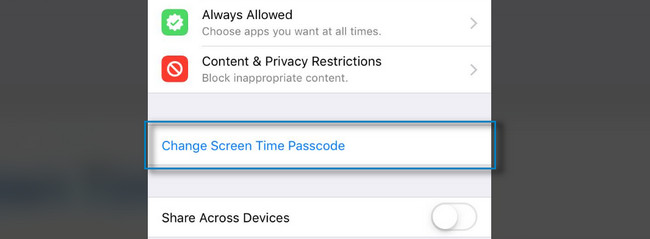
Het is gemakkelijk om de toegangscode voor beperkingen te wijzigen als u het oude wachtwoord kent. Wat als u het zich niet herinnert? U kunt de onderstaande instructies lezen en uitvoeren.
Deel 2. Hoe u de toegangscode voor iPhone-beperkingen kunt verwijderen als u deze bent vergeten
Het resetten van de fabrieksinstellingen van uw apparaat is een van de technieken om uw toegangscode opnieuw in te stellen, maar hiermee worden alle gegevens op uw iPhone verwijderd. Het wordt niet aanbevolen om te gebruiken. Als u de Apple ID kent die u gebruikt bij het maken van de beperkingscode, kunt u eenvoudig het vergeten beperkingswachtwoord op uw iPad of iPhone verwijderen. Als u niet weet hoe u dat moet doen, is dit deel van het artikel het beste voor u! Voer de onderstaande stappen uit om de toegangscode te verwijderen en te vervangen. Ga verder.
Stap 1Ga naar uw Instellingen van je iPhone en zoek het Schermtijd tussen alle schermsecties. Daarna ziet u de instellingen voor de beperkingen voor uw toepassingen.
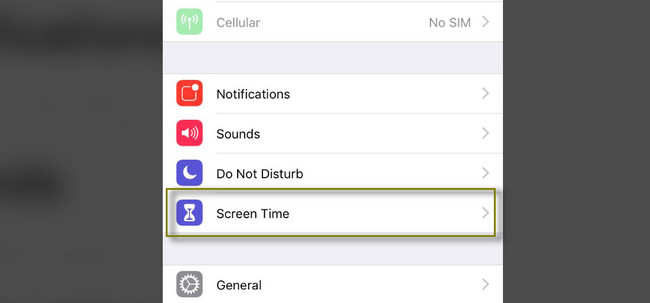
Stap 2U ziet of ziet de Wijzig de toegangscode van de schermtijd. Kies het Wachtwoord vergeten, en uw iPhone vereist dat u de Apple ID invoert die aan de toegangscode is gekoppeld. Zodra de Apple ID overeenkomt met degene die u gebruikt met de toegangscode voor beperkingen, kunt u de toegangscode direct wijzigen. Om dat te doen, tikt u eenmaal op uw gewenste code Schermtijd-toegangscode Verschijnt.
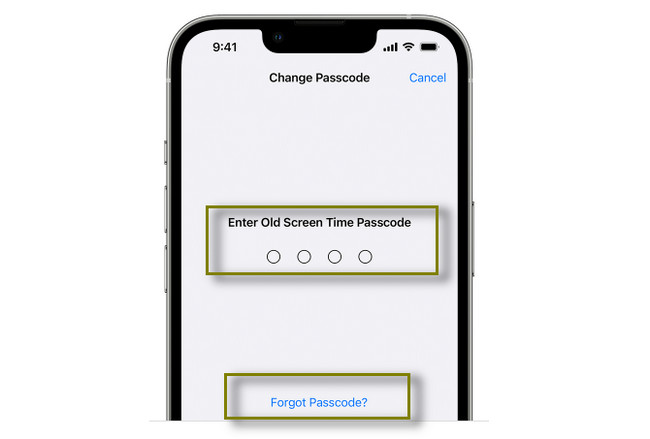
Als u ook de Apple ID bent vergeten die is gebruikt voor de beperkingscode, kunt u FoneLab iOS Unlocker gebruiken. Het is de gemakkelijkste van alle methoden. Ga verder.
Deel 3. Hoe iPhone-beperkingstoegangscode te verwijderen met FoneLab iOS Unlocker
FoneLab iOS-ontgrendelaar kan je helpen met je probleem. Bij gebruik van de tool verliest u zelfs geen enkel bestand omdat het de restrictie-toegangscode wist zonder gegevens te wissen. Het ondersteunt verschillende besturingssystemen zoals Windows, Mac, iOS en andere. Afgezien daarvan kan het u ook helpen als het iPhone-scherm niet reageert, de Touch ID werkt niet, en nog veel meer. Bovendien kan deze software u ook gemakkelijk helpen verwijder je Apple ID, schermvergrendeling, enz. Er is meer over deze tool. Je hoeft het alleen maar te verkennen. Lees de gedetailleerde stappen hieronder als u de toegangscode voor beperkingen op de iPad vergeten en iPhone.
FoneLab Helpt u bij het ontgrendelen van het iPhone-scherm, verwijdert Apple ID of zijn wachtwoord, verwijdert schermtijd of beperkingswachtwoord in seconden.
- Helpt u bij het ontgrendelen van het iPhone-scherm.
- Verwijdert Apple ID of het wachtwoord ervan.
- Verwijder schermtijd of beperkingswachtwoord in seconden.
Stap 1Kies de Gratis download knop van FoneLab iOS Unlocker om het te krijgen. Wacht daarna tot het downloadproces is voltooid en stel het vervolgens in op uw computer. Later, Installeer> Start> Voer het direct uit op uw computer.
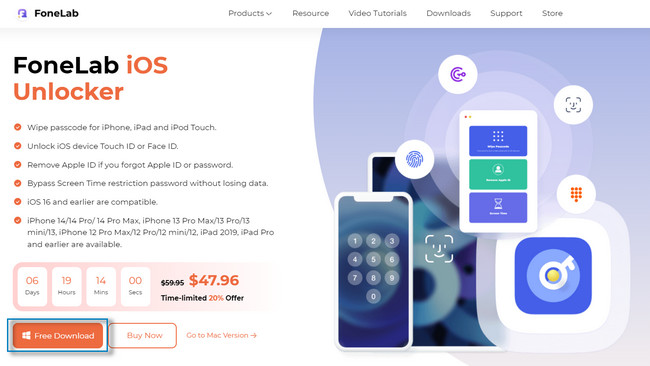
Stap 2Op de hoofdinterface ziet u drie opties en modi voor het ontgrendelen of verwijderen van wachtwoorden. Het enige dat u hoeft te doen, is de iPhone op de computer aansluiten en op de knop klikken Schermtijd pictogram onderaan de software. In dit geval ziet u de instellingen voor het verwijderen van de beperkingscode op uw iPhone.
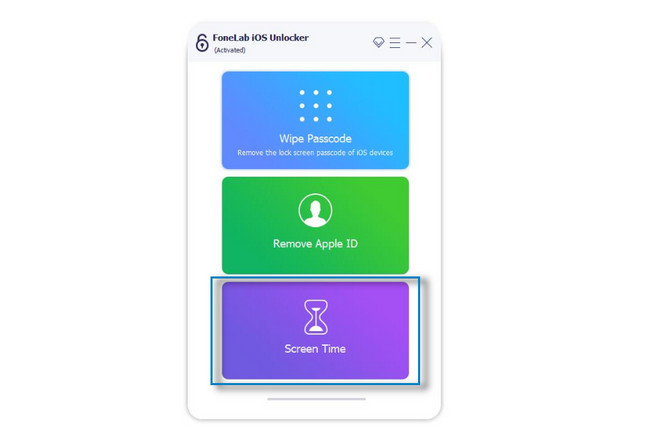
Stap 3De software zal u op de hoogte stellen van het proces dat het zal uitvoeren. U moet de instructies goed onthouden. Als u klaar bent om het wachtwoord opnieuw in te stellen, hoeft u alleen maar op de knop te klikken Start knop.
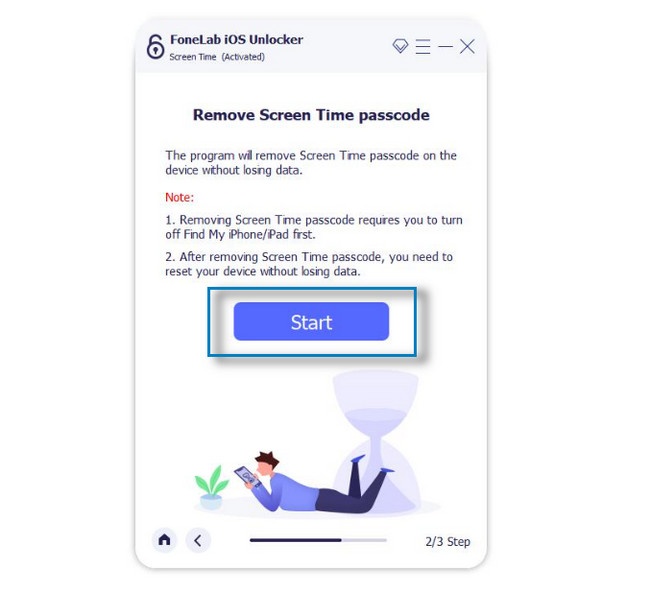
Stap 4Na een paar seconden te hebben gewacht, laat de tool u weten dat het eindelijk klaar is. Het toont u het wachtwoord dat u bent vergeten. Ga na de procedure naar uw iPhone en wijzig de beperkingscode. In dit geval moet u de code invoeren die u met behulp van de software ophaalt.
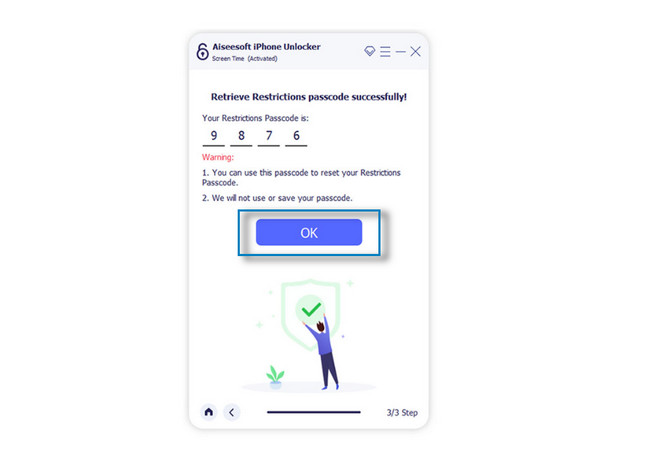
FoneLab Helpt u bij het ontgrendelen van het iPhone-scherm, verwijdert Apple ID of zijn wachtwoord, verwijdert schermtijd of beperkingswachtwoord in seconden.
- Helpt u bij het ontgrendelen van het iPhone-scherm.
- Verwijdert Apple ID of het wachtwoord ervan.
- Verwijder schermtijd of beperkingswachtwoord in seconden.
Deel 4. Veelgestelde vragen over het verwijderen van de toegangscode voor iPhone-beperkingen
1. Wat gebeurt er na 10 mislukte pogingen om een toegangscode te beperken op de iPhone?
Na 10 pogingen van de verkeerde toegangscode, zal de iPhone u waarschuwen of waarschuwen. In dit geval kunt u de code enkele seconden of minuten niet invoeren. Het zou geweldig zijn om te wachten tot de iPhone je toestaat de toegangscode opnieuw in te voeren. Als u echter de functie hebt ingeschakeld om uw iPhone-gegevens te wissen na 10 mislukte toegangscodepogingen Algemeen > Face ID & toegangscode, worden al je gegevens daarna automatisch verwijderd.
2. Wat is de langste tijd dat een iPhone kan worden vergrendeld na mislukte pogingen om een beperkingswachtwoord in te voeren?
De langste tijd dat de iPhone kan worden vergrendeld na mislukte pogingen om het wachtwoord in te voeren, is ongeveer een uur. De zesde keer dat u een verkeerde toegangscode probeert, wordt de telefoon een minuut vergrendeld. Bij de zevende mislukte poging wordt de iPhone minimaal 5 minuten vergrendeld. Bij de 8e foutieve wachtwoordpoging zal het gebeuren schakel de iPhone uit gedurende minimaal 15 minuten.
FoneLab iOS-ontgrendelaar zal de beste software zijn als u wachtwoorden voor beperkingen op iPad en andere iOS-apparaten vergeet. Het is niet de enige functie van de tool. Als u meer wilt weten over deze uitstekende software, download deze dan nu!
FoneLab Helpt u bij het ontgrendelen van het iPhone-scherm, verwijdert Apple ID of zijn wachtwoord, verwijdert schermtijd of beperkingswachtwoord in seconden.
- Helpt u bij het ontgrendelen van het iPhone-scherm.
- Verwijdert Apple ID of het wachtwoord ervan.
- Verwijder schermtijd of beperkingswachtwoord in seconden.
